Como Usar MACROS para Automatizar Tarefas Chatas do Dia a Dia | Excel
HTML-код
- Опубликовано: 23 апр 2024
- 🟢 APRENDA EXCEL COMIGO NO CURSO COMPLETO DE EXCEL COM CERTIFICADO: excelentejoao.com.br/sejaexcel...
🔵 PLANILHA EXCEL DOWNLOAD GRÁTIS: excelentejoao.com.br/wp-conte...
Nessa vídeo aula gratuita de Excel, vamos aprender Como Usar MACROS para Automatizar Tarefas Chatas do Dia a Dia com o Excel.
Como Automatizar Tarefas com Macro Excel | Exemplo Prático | Planilha p/ Baixar Grátis
Nessa vídeo aula de Excel, vamos aprender como automatizar tarefas no Excel e como automatizar processos. Se voce tem uma tarefa repetitiva, você pode fazer a automatização desses comandos com uma macro Excel ou VBA Excel.
Nesse tutorial gratuito de Excel, vamos aprender como criar uma tabela de análise de modo automático com o Macro.
Para nos auxiliar, vamos utilizar a função SOMASE no Excel. Para somar todos os valores que correspondem a um critério especifico.
A função somase no Excel é uma das funções mais importantes do Excel essa fórmula é uma das fórmulas mais importantes do Excel a função somase no Excel nos ajuda a somar todos os valores do intervalo caso estes valores correspondam ao critério que especificamos.
Diferente da função de soma, a fórmula SOMASE no Excel, não soma todos os valores. A fórmula SOMASE vai somar apenas alguns valores específicos. Um exemplo prático é o seguinte:
Digamos que você tenha uma planilha de vendas no Excel e, com sua tabela de relatório, você tem informações como data, nome do cliente, produto comprado, valor unitário, valor total e o nome do vendedor responsável pela venda.
Ao invés de somar toda a coluna do total vendido e, dessa forma, obter o Total Geral vendido, você precisa saber o total que cada vendedor vendeu.
Dessa forma, ao invés de utilizar a função de soma, você pode utilizar a função SOMASE para te ajudar a resolver esse problema no Excel.
Então, a função SOMASE soma apenas os valores que estão de acordo com o critério que especificamos.
VBA é uma linguagem de programação muito conhecida através do Excel. O VBA permite automatizar tarefas e automatizar processos e criar novas funcionalidades em aplicativos do Microsoft Office, por exemplo.
A Macro no Excel, é um conjunto de instruções que podem ser salvas e executadas automaticamente. Como instruções podemos entender, teclas, botões, ferramentas do Excel etc.
Macros são usadas para automatizar tarefas repetitivas, automatizar processos repetitivos.
Alguns exemplos práticos de como podemos utilizar MACRO no Excel:
Para automatizar tarefas repetitivas, como formatar células, inserir fórmulas ou mover dados. Isso pode nos fazer ganhar tempo no dia a dia e no mercado de trabalho.
As macros também podem ser usadas para criar novas funcionalidades no Excel, como criar um botão para inserir uma determinada função ou fórmula.
Podemos também usar uma macro Excel para automatizar o processo de envio de um relatório via e-mail.
Ou, para criar um botão que insere uma fórmula complexa em uma planilha etc.
#ExcelenteJoão #Excel #Dashboard



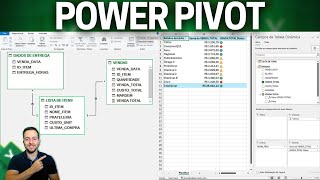





🟢 APRENDA EXCEL COMIGO NO CURSO COMPLETO DE EXCEL COM CERTIFICADO: excelentejoao.com.br/sejaexcelente
🔵 PLANILHA EXCEL DOWNLOAD GRÁTIS: excelentejoao.com.br/wp-content/uploads/2024/04/Macro-BLUQQcOLFLo.xlsx
Concerteza irei aplicar estes conhecimentos nas minhas rotinas diárias. Grato!
uma pergunta, o macro só funciona se as células estiverem nos mesmos locais, exemplo, "vendas mensais dos estado" se a" venda" estiver na coluna D e não na colula C, o macro vai dá erro ?
Aula excelente com muito conteúdo, realmente a Macro simplifica com certeza nosso dia a dia, Parabéns pela excelente aula e didática!!!
Alguém aqui que tenha investido no curso para dar um feedback ?
O curso esta mais voltado para qual nível do Excel, básico, intermediário ou avançado ?
Excelente dica para tarefas repetitivas, valeu!
Fala João, parabéns pelo trabalho 👏🏼
Vou dar uma sugestão aqui de planilha.
Eu trabalho em uma empresa de transporte com 20 veículos pesado, e diariamente eu solicito peças e serviços para manutenção dos mesmos, onde os dados das notas ficais geradas por essa solicitações eu lanço numa base de dados, por quantidade e valores de peças ou quantidade e valores de serviços, trabalho com 6 fornecedores dessa peças ou serviços, e para concluir eu preciso tirar desta base de dados um relatório de gastos totais mensais por cada veículo, e as vezes pela metade do mês é solicitado um relatório da quantia em valor que já foi usado em cada fornecedor.
É isso, acho que ficaria um vídeo top se conseguir entender essas informações que lhe passei, Deus abençoe 🙌🏽
Excelente explicação parabéns.....
Muito bom,
Parabéns pela explicação.
Excelente João.
Não vou conseguir fazer tudo certinho de primeira.
Faltou dizer o que fazer quando se erra na fórmula, ou em qualquer outra coisa, quando a macro está sendo gravada.
Boa noite, vc faz planilhas de macro em particular?
teria como fazer a ativação dos macros por webhook?
Nao vejo o MACRO por aqui, agradecia.